Milestones(マイルストーン)とは
マイルストーンは特定の期間内におけるissueやマージリクエストの進捗度合いを追跡・管理するための機能です。
マイルストーンに登録されたissueやマージリクエストがどのステータスにあるかが、リストの形で確認することができるようになるので、状況把握するのに便利になります。
登録・設定は難しくないので、マイルストーンをうまく利用して、プロジェクトの進捗管理に役立てたいですね。
Milestones(マイルストーン)の使い方
マイルストーンを作成する
マイルストーンを作成したいプロジェクトのページを開きます。
IssuesメニューにあるMilestonesを選択します。
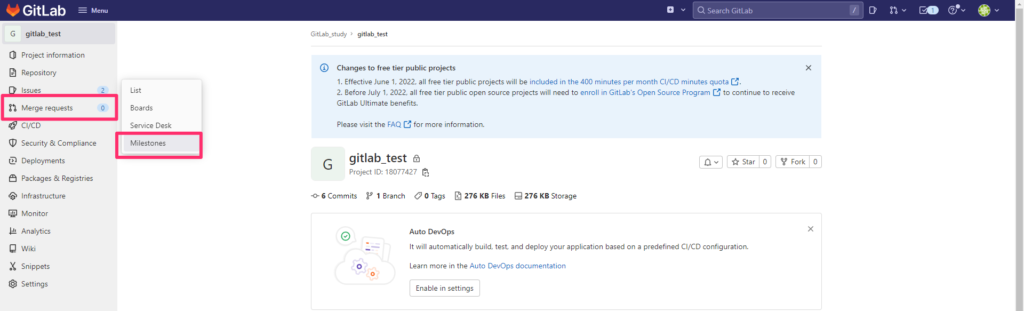
マイルストーンが1つもない状態だと、下の画像のように表示されるので、『New milestone』のボタンをクリックします。
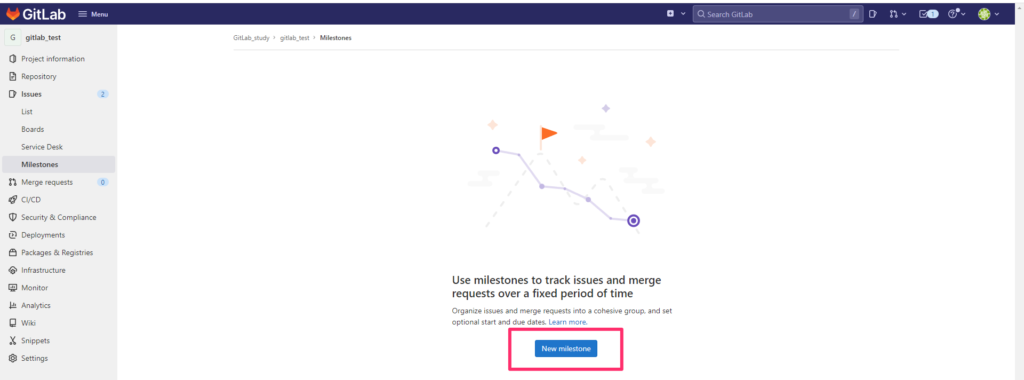
マイルストーンの作成画面が表示されるので、設定項目を入力し『Create milestones』をクリックします。
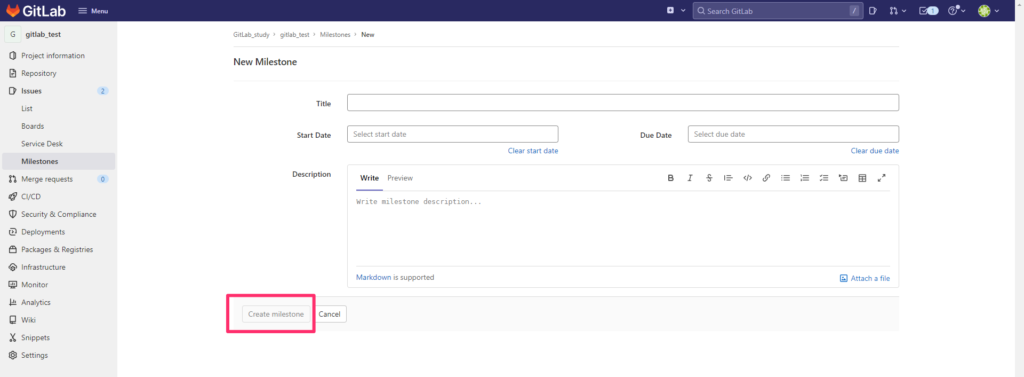
設定項目は以下の通りです。
| 項目 | 内容 |
|---|---|
| Title | 作成するマイルストーンのタイトル |
| Start Date | マイルストーンの開始日 |
| Due Date | マイルストーンの終了日 |
| Description | マイルストーンの説明 |
例として、設定項目を入力した状態は下の画像のようになります。
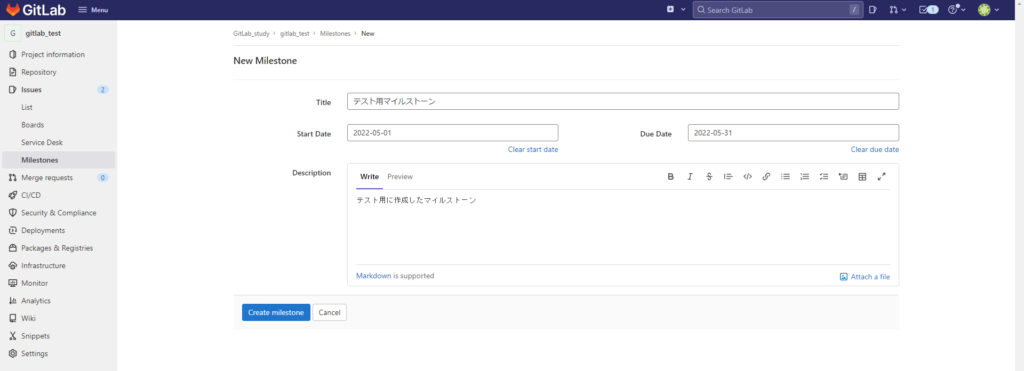
マイルストーンの作成が完了すると、下の画像のように表示されます。
この時点では、issueやマージリクエストが作成したマイルストーンと紐づいていないので、リストには何も表示されていません。
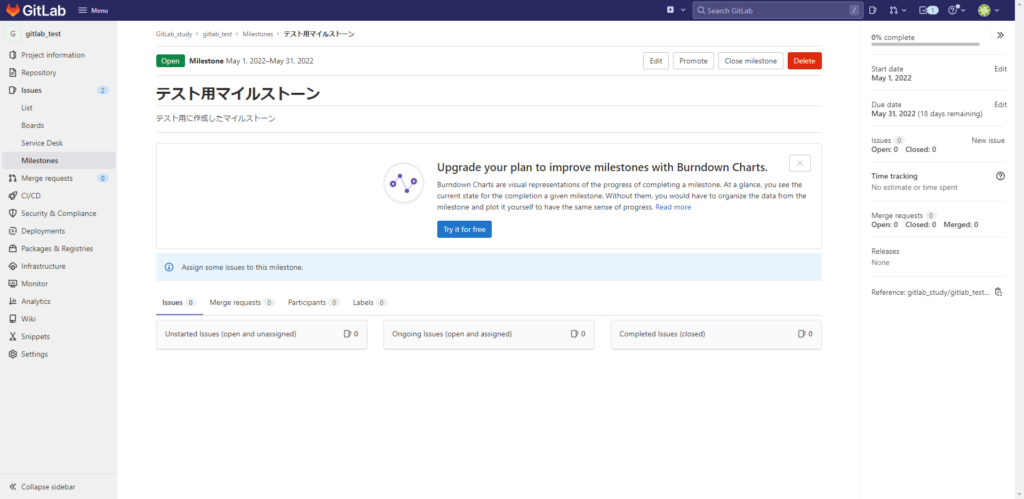
作成したマイルストーンにissueやマージリクエストを登録する
マイルストーンの作成が完了したら、マイルストーンにissueやマージリクエストを登録します。
登録したいissueやマージリクエストを開きます。
右側のメニューにMilestoneの項目があるので、『Edit』をクリックします。
例では、テスト作成したissueを使っています。
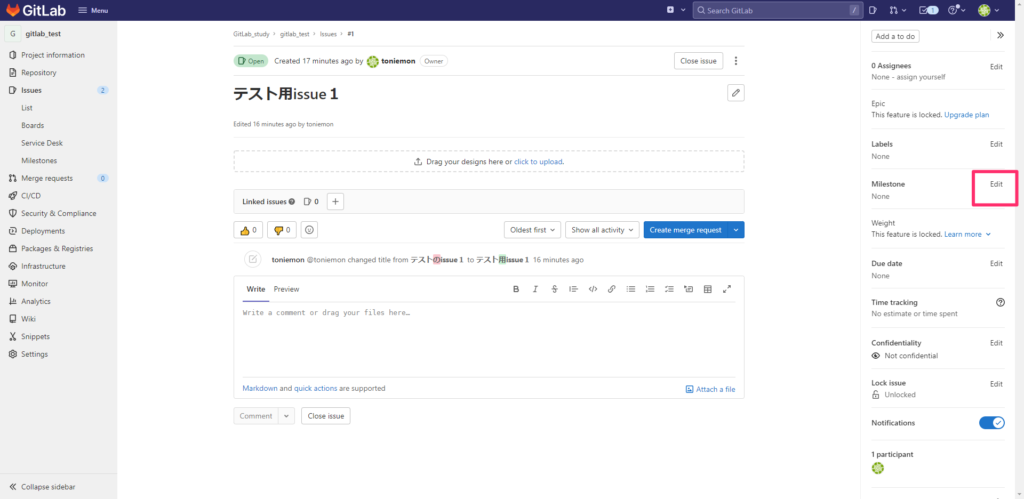
作成したマイルストーンが表示されるので、登録したいマイルストーンを選択してクリックします。
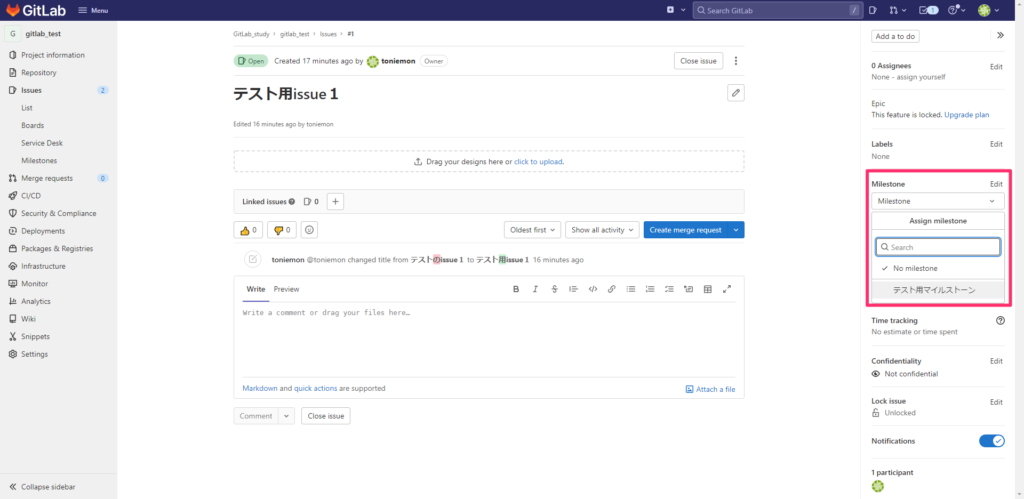
これでマイルストーンにissueやマージリクエストが登録されます。
issueやマージリクエストの新規作成画面でもマイルストーンの登録ができます。
マイルストーンを確認する
今回の説明では、テスト用マイルストーンにテスト用issue1を追加した形になっています。
テスト用マイルストーンのページを開くと下の画像のように表示されます。
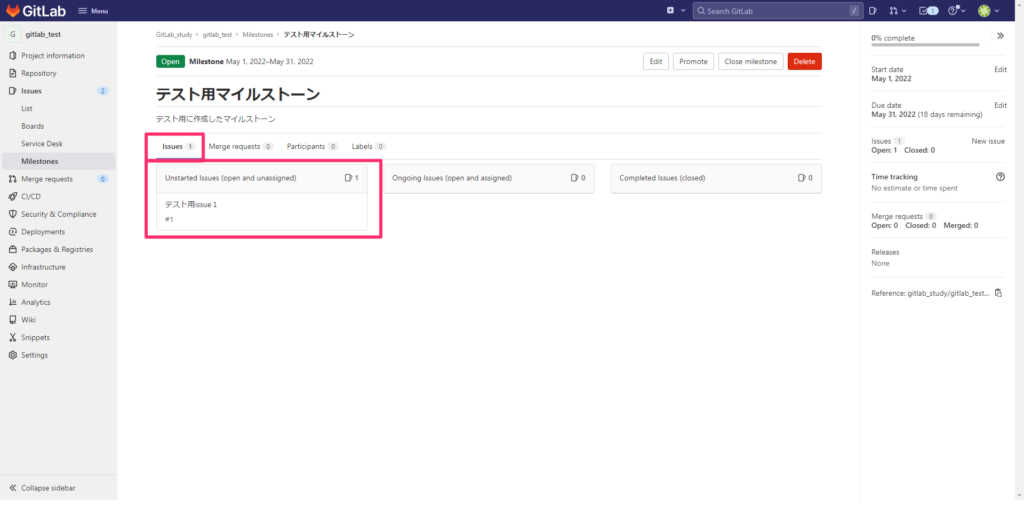
Issuesのタブの『Unstarted Issues (open and unassigned)』欄に『テスト用issue1』が追加されていることがわかります。
issueのステータスに応じて、自動でマイルストーンの方も更新されます。
マイルストーンの進捗状況を確認するには、右上にある『X% complete』のところを確認すると良いでしょう。



コメント